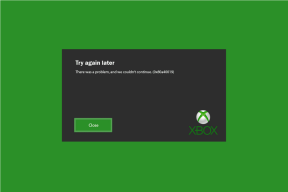Πώς να εγκαταστήσετε ξανά εφαρμογές στο iPhone: 3 εύκολοι τρόποι
Miscellanea / / April 03, 2023
Σας ζήτησε κάποιος να εγκαταστήσετε ξανά μια εφαρμογή iPhone για να την αντιμετωπίσετε ή διαγράψατε κατά λάθος μια εφαρμογή από το iPhone σας και θέλετε να την εγκαταστήσετε ξανά; Μην ανησυχείς. Σε αυτήν την ανάρτηση, θα μάθετε πώς να επανεγκαθιστάτε εφαρμογές στο iPhone γρήγορα.

Μπορείτε να επανεγκαταστήσετε εφαρμογές στο iPhone σας με τρεις τρόπους: απεγκατάσταση και επανεγκατάσταση του με μη αυτόματο τρόπο, επανεγκατάσταση μιας εφαρμογής χωρίς διαγραφή των δεδομένων της και επανεγκατάσταση διαγραμμένων εφαρμογών. Ας κατανοήσουμε κάθε μέθοδο βήμα προς βήμα.
1. Απεγκατάσταση και επανεγκατάσταση μιας εφαρμογής με μη αυτόματο τρόπο
Εάν αντιμετωπίζετε προβλήματα σε μια εφαρμογή iPhone για οποιοδήποτε πρόβλημα, η επανεγκατάστασή της είναι ένας από τους γνωστούς τρόπους για να το διορθώσετε. Ακολουθήστε αυτά τα βήματα για να απεγκαταστήσετε και να επανεγκαταστήσετε μια εφαρμογή στο iPhone:
Βήμα 1: Πατήστε παρατεταμένα το εικονίδιο της εφαρμογής στη βιβλιοθήκη εφαρμογών και επιλέξτε Διαγραφή εφαρμογής.


Βήμα 2: Πατήστε Διαγραφή στην οθόνη επιβεβαίωσης.
Σημείωση: Η απεγκατάσταση της εφαρμογής θα διαγράψει επίσης τα δεδομένα της, εκτός εάν έχετε συγχρονίσει ή δημιουργήσει ένα αντίγραφο ασφαλείας στο cloud.

Βήμα 3: Αφού απεγκαταστήσετε την εφαρμογή, ανοίξτε το App Store στο iPhone σας και αναζητήστε τη διαγραμμένη εφαρμογή.
Υπόδειξη: Μάθε πως να διορθώστε την αναζήτηση του App Store που δεν λειτουργεί.
Βήμα 4: Πατήστε στο κουμπί Λήψη ή Λήψη για να εγκαταστήσετε ξανά την εφαρμογή iPhone.

Μερικές συμβουλές που πρέπει να γνωρίζετε κατά την απεγκατάσταση και επανεγκατάσταση εφαρμογών στο iPhone:
- Μπορείτε επίσης να απεγκαταστήσετε μια εφαρμογή από την Αρχική οθόνη αντί από τη βιβλιοθήκη εφαρμογών. Πατήστε παρατεταμένα το εικονίδιο της εφαρμογής και επιλέξτε Κατάργηση εφαρμογής ακολουθούμενη από Διαγραφή εφαρμογής.
- Ένας άλλος τρόπος για να απεγκαταστήσετε μια εφαρμογή iPhone: Μεταβείτε στις Ρυθμίσεις > Γενικά > Αποθήκευση iPhone. Πατήστε στην εφαρμογή που θέλετε να απεγκαταστήσετε και πατήστε Διαγραφή εφαρμογής.
- Επανεκκινήστε το iPhone σας πριν εγκαταστήσετε ξανά μια εφαρμογή.
2. Κατεβάστε ξανά μια εφαρμογή iPhone χωρίς απώλεια δεδομένων
Η παραπάνω μέθοδος έχει ένα μειονέκτημα. θα χάσετε τα δεδομένα της εφαρμογής εάν δεν δημιουργήσετε το αντίγραφο ασφαλείας της. Ένας εναλλακτικός τρόπος επανεγκατάστασης εφαρμογών σε iPhone χωρίς απώλεια δεδομένων είναι η εκφόρτωσή τους.
Με τη μεταφόρτωση μιας εφαρμογής, διαγράφεται μόνο το λογισμικό της εφαρμογής. Δεν συμβαίνει τίποτα με τα δεδομένα και τα έγγραφα της εφαρμογής. Αφού εγκαταστήσετε ξανά μια εφαρμογή που έχει φορτωθεί, τα δεδομένα της εφαρμογής θα εμφανιστούν ξανά. Μάθετε το διαφορά μεταξύ εκφόρτωσης και διαγραφής εφαρμογών στο iPhone.
Τώρα, ακολουθήστε αυτά τα βήματα για να επανεγκαταστήσετε μια εφαρμογή χωρίς να χάσετε δεδομένα:
Βήμα 1: Μεταβείτε στις Ρυθμίσεις iPhone > Γενικά.
Βήμα 2: Πατήστε στο iPhone Storage.


Βήμα 3: Κάντε κύλιση προς τα κάτω και πατήστε στην εφαρμογή που θέλετε να αφαιρέσετε.
Βήμα 4: Πατήστε το κουμπί Offload App. Τώρα, πατήστε στην εφαρμογή Offload για επιβεβαίωση.


Βήμα 5: Για να επανεγκαταστήσετε την εφαρμογή που έχει φορτωθεί, μεταβείτε στις Ρυθμίσεις iPhone > Γενικά > Αποθήκευση iPhone. Πατήστε στην εφαρμογή που θέλετε να επανεγκαταστήσετε.
Βήμα 6: Πατήστε το κουμπί Επανεγκατάσταση εφαρμογής.


Υπόδειξη: Μπορείτε επίσης να εγκαταστήσετε ξανά μια εφαρμογή που έχει φορτωθεί από την Αρχική οθόνη πατώντας απλώς το εικονίδιο της εκφορτωμένης εφαρμογής στην Αρχική οθόνη του iPhone σας.
3. Εγκαταστήστε ξανά μια διαγραμμένη εφαρμογή στο iPhone σας
Εάν διαγράψατε κατά λάθος μια εφαρμογή ή δεν θυμάστε το όνομα μιας εφαρμογής που είχε διαγραφεί προηγουμένως, μπορείτε εύκολα να δείτε και επανεγκαταστήστε τις διαγραμμένες εφαρμογές στο iPhone σας όπως φαίνεται παρακάτω:
Βήμα 1: Ανοίξτε το App Store στο iPhone σας.
Βήμα 2: Πατήστε στο εικονίδιο λογαριασμού στο επάνω μέρος και μεταβείτε στην επιλογή Αγορά στην επόμενη οθόνη.


Βήμα 3: Πατήστε «Όχι σε αυτό το iPhone» στην επόμενη οθόνη. Εδώ θα δείτε τις πρόσφατα διαγραμμένες εφαρμογές στο iPhone.
Βήμα 4: Βρείτε την εφαρμογή που θέλετε να επανεγκαταστήσετε κάνοντας κύλιση ή με τη βοήθεια της αναζήτησης. Στη συνέχεια, πατήστε το εικονίδιο Λήψη δίπλα στην εφαρμογή για να επαναφέρετε τη διαγραμμένη εφαρμογή.

Η εφαρμογή θα ξεκινήσει τη λήψη και θα εμφανιστεί στη Βιβλιοθήκη εφαρμογών μετά την επανεγκατάστασή της.
Υπόδειξη: Μπορείτε επίσης να απόκρυψη ιστορικού αγορών στο iPhone.
Συχνές ερωτήσεις σχετικά με την επανεγκατάσταση εφαρμογών iPhone
Μπορεί να υπάρχουν διάφοροι λόγοι για τους οποίους δεν μπορείτε να επανεγκαταστήσετε εφαρμογές στο iPhone σας. Αρχικά, βεβαιωθείτε ότι έχετε επαρκή αποθηκευτικό χώρο. Δεύτερον, μπορεί να ψάχνετε για μια εφαρμογή που δεν υπάρχει πλέον στο App Store. Θα πρέπει επίσης να απενεργοποιήσετε τους περιορισμούς του App Store στις Ρυθμίσεις > Χρόνος στην οθόνη > Περιορισμοί περιεχομένου και απορρήτου. Απενεργοποιήστε τους περιορισμούς περιεχομένου και απορρήτου.
Αυτό μπορεί να οφείλεται στη δυνατότητα "Αποφόρτωση αχρησιμοποίητων εφαρμογών". Βασικά, τα iPhone διαθέτουν τη δυνατότητα Offload αχρησιμοποίητων εφαρμογών, η οποία, εάν είναι ενεργοποιημένη, θα αποφορτώσει αυτόματα τις εφαρμογές που χρησιμοποιούνται σπάνια όταν ο αποθηκευτικός χώρος του iPhone σας είναι χαμηλός. Μπορείτε να το απενεργοποιήσετε από τις Ρυθμίσεις > Γενικά > Αποθήκευση iPhone. Απενεργοποιήστε τη φόρτωση αχρησιμοποίητων εφαρμογών.
Μπορεί να έχετε εκφορτώσει μια εφαρμογή αντί να τη διαγράψετε. Όταν αποφορτώνετε μια εφαρμογή, το εικονίδιό της παραμένει στο τηλέφωνό σας. Και αν πατήσετε στο εικονίδιο της εκφορτωμένης εφαρμογής, η εφαρμογή θα επανεγκατασταθεί.
Η κατάργηση μιας εφαρμογής από την αρχική οθόνη δεν θα την απεγκαταστήσει. Μπορείτε εύκολα να προσθέσετε την εφαρμογή πίσω από τη Βιβλιοθήκη εφαρμογών. Ανοίξτε τη Βιβλιοθήκη εφαρμογών, πατήστε παρατεταμένα το εικονίδιο της εφαρμογής που θέλετε και επιλέξτε «Προσθήκη στην αρχική οθόνη». Εναλλακτικά, απλώς σύρετε το εικονίδιο της εφαρμογής στην αρχική οθόνη από τη Βιβλιοθήκη εφαρμογών.
Εάν έχετε πληρώσει ένα τέλος ζωής για μια εφαρμογή, δεν θα χρεωθείτε ξανά.
Ορισμένες από τις προεγκατεστημένες ή στοκ εφαρμογές της Apple δεν μπορούν να εκφορτωθούν όπως το App Store, τα Μηνύματα, το τηλέφωνο κ.λπ. Επομένως, δεν θα βλέπετε το κουμπί Offload app για τέτοιες εφαρμογές.
Ελευθερώστε χώρο στο iPhone
Ελπίζουμε να μπορέσατε να κατεβάσετε ξανά εφαρμογές στο iPhone σας. Ενώ η επανεγκατάσταση εφαρμογών iPhone είναι ένας τρόπος για να ελευθερώσετε χώρο αποθήκευσης στο iPhone, υπάρχουν και άλλοι τρόποι αύξηση χώρου χωρίς διαγραφή εφαρμογών. Για παράδειγμα, μπορείτε να ενεργοποιήσετε τη δημιουργία αντιγράφων ασφαλείας πολυμέσων σε υπηρεσίες cloud, να αλλάξετε τη μορφή εικόνας κ.λπ.
Τελευταία ενημέρωση στις 31 Οκτωβρίου 2022
Το παραπάνω άρθρο μπορεί να περιέχει συνδέσμους συνεργατών που βοηθούν στην υποστήριξη της Guiding Tech. Ωστόσο, δεν επηρεάζει τη συντακτική μας ακεραιότητα. Το περιεχόμενο παραμένει αμερόληπτο και αυθεντικό.
Γραμμένο από
Mehvish
Ο Mehvish είναι μηχανικός υπολογιστών στο πτυχίο. Η αγάπη της για το Android και τα gadget την έκαναν να αναπτύξει την πρώτη εφαρμογή Android για το Κασμίρ. Γνωστή ως Dial Kashmir, κέρδισε το διάσημο βραβείο Nari Shakti από τον Πρόεδρο της Ινδίας για το ίδιο. Γράφει για την τεχνολογία εδώ και πολλά χρόνια και οι αγαπημένοι της κλάδοι περιλαμβάνουν οδηγούς με οδηγίες, επεξηγήσεις, συμβουλές και κόλπα για Android, iOS/iPadOS, Windows και εφαρμογές Ιστού.